もし、あんたが コンピュータのパスワードを忘れた 、 あなたはできる パスワードをリセットする 。この記事では、Windows 11/10で管理者パスワードを回避する方法を紹介します。
ホームグループの交換

Windows 11/10で管理者パスワードをバイパスする方法
何らかの理由で、Windows 11/10 では管理者パスワードをバイパスしたい場合があります。これは、以下に示すいずれかの方法を使用して行うことができます。
- スティッキーキーを使用して管理者パスワードをリセットする
- パスワードヒントとパスワードリセットディスクを使用する
- インストールメディアを使用する
- ログイン画面から
- サードパーティ製ソフトウェアを使用する
これらの方法について簡単に説明します。
1] スティッキーキーを使用して管理者パスワードをリセットする
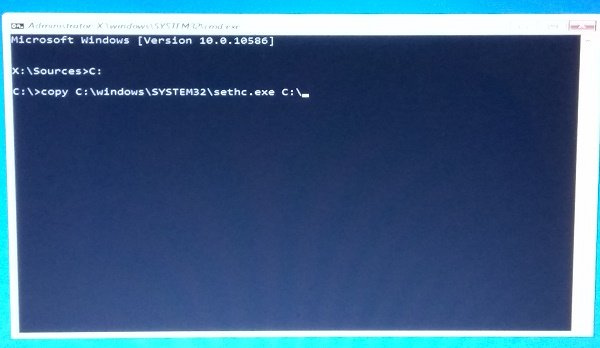
バイパスしたり、 スティッキーキーを使用して管理者パスワードをリセットする 。スティッキー キーを使用している PC ユーザーは、すべてのキーを同時に押すのではなく、キーを順番に押すことでキーの組み合わせを入力できます。スティッキー キーを有効にするといくつかの作業が簡素化されますが、そのシステム ファイルは変更される可能性があります。
システムを変更するには、CMD を利用して、 アクセスのしやすさを置き換える コマンド プロンプトを使用した SETHC のようなシステム ファイル。
読む: 簡単アクセス代替ツール Windows の簡単操作ボタンを便利なツールに置き換えます
2] パスワードヒントとパスワードリセットディスクを使用する
間違ったパスワードを入力して「OK」をクリックすると、パスワード入力ボックスの下にパスワードのヒントが表示されます。ユーザーアカウントを使用してパスワードを設定する場合、ヒントを含めることができます。パスワード リセット ディスクを使用すると、古いパスワードを知らなくてもパスワードを変更できます。ローカル ユーザー アカウントのパスワードをリセットするためのディスクのみを作成できます。という名前の 1 つのファイル ユーザーキー.psw は、パスワードの暗号化されたバックアップであり、このディスク上に存在します。
方法は次のとおりです パスワードヒントとパスワードリセットディスクを使用する Windows 11/10 コンピューターの管理者パスワードをバイパスします。
3] インストールメディアを使用する
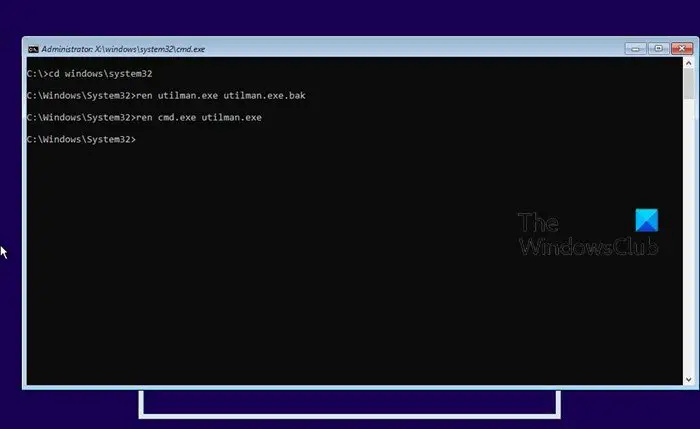
ローカル管理者パスワードをバイパスまたはリセットして、パスワードを忘れた後にアカウントへのアクセスを取り戻すには、まず次のことを行う必要があります。 Windows インストール メディアを作成する (手元にない場合)、ガイドに記載されている指示に従ってください。 ローカルアカウントのパスワードをリセット Windows 11/10 ではインストール メディアを使用します。
4] ログイン画面から
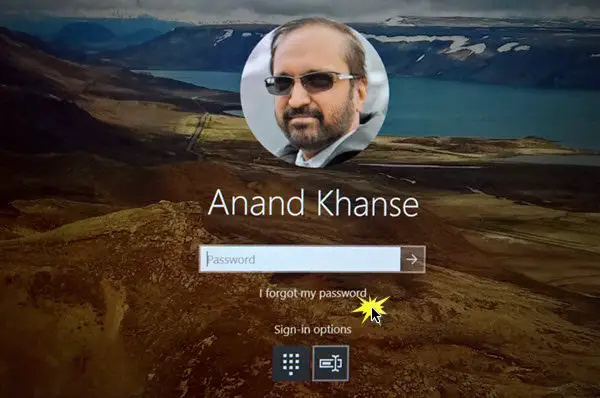
バイパスしたり、 ログイン画面から忘れた Microsoft アカウントのパスワードをリセットする Windows 11/10の場合。 Windows では、ロック画面から簡単にアクセスできるこの機能を提供するようになりました。ロック画面のパスワード ボックスのすぐ下に、「パスワードを忘れました」という新しいオプションが表示されます。
Outlookカレンダーのリマインダーメール通知
5] サードパーティ製ソフトウェアを使用する
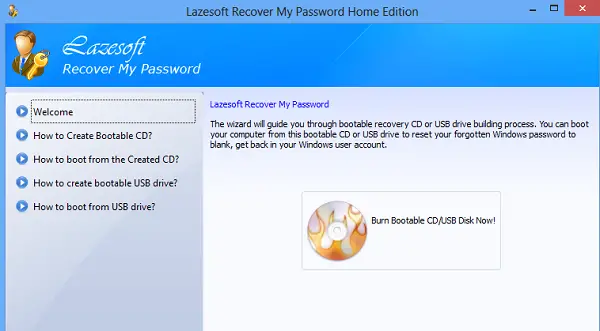
という Windows パスワード回復ソフトウェアを使用できます。 Lazesoft ホームパスワードを無料で回復する 。このアプリケーションを使用すると、忘れた Windows ログイン パスワードをすばやく簡単にリセットできます。このツールを自由に使用すると、ホーム ユーザーは忘れた Windows 管理者パスワードをすぐに空白にリセットし、Windows に再度ログインできます。
それでおしまい!
次に読む : Windows で別のユーザーのパスワードを変更する方法
Windows 11で管理者パスワードなしでログインするにはどうすればよいですか?
Windows 11 でパスワード オプションを無効にするには、次の手順に従います。
- Windows キー + R を同時に押します。
- 入力 ネットプルウィズ [実行ウィンドウの検索ボックス] フィールドに入力します。
- 「ユーザーアカウント」ウィンドウが開きます。
- を示すオプションをチェックしてください ユーザーがこのコンピュータを使用するには、ユーザー名とパスワードを入力する必要があります 。
- 「OK」ボタンをクリックします。
Windows 11 の管理者のデフォルトのパスワードは何ですか?
Microsoft Windows にはデフォルトのパスワードや管理者のデフォルトのパスワードがありません。ただし、ログインの詳細を思い出せない場合は、Windows に戻る方法があります。 Windows 11/10 と Microsoft アカウントをお持ちの場合、これを実現する最も簡単な方法は、オンライン リセットを実行することです。
makemkvレビュー
読む : Windows ローカル アカウントのパスワードをリセットするためのセキュリティの質問を追加する 。




![Outlook が RSS コンテンツをダウンロードできない [修正済み]](https://prankmike.com/img/outlook/50/outlook-cannot-download-the-rss-content-fixed-1.png)










